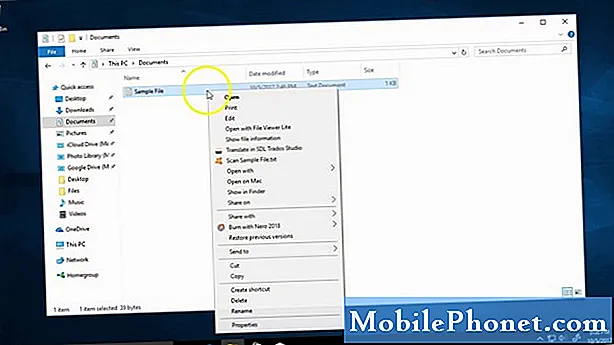Conţinut
Apelurile continuă să cadă pe Galaxy S10? Este posibil să existe o problemă cu dispozitivul sau cu rețeaua dvs. care să provoace neregularitatea apelurilor. Acest articol de depanare vă va ajuta să parcurgeți pașii privind modul de depanare a acestei probleme.
Remedierea reală pentru apeluri continuă să cadă pe Galaxy S10 | rezolvarea problemei de apelare pe Galaxy S10
Vă întrebați de ce nu puteți efectua apeluri corect? Dacă apelurile continuă să cadă pe Galaxy S10, iată soluțiile de depanare pe care trebuie să le faceți:
Apelurile continuă să renunțe la soluția nr. 1: Forțați închiderea aplicației Telefon
Primul lucru pe care trebuie să-l căutați pentru cauza posibilă a problemei este în aplicația pe care o utilizați. Încercați să reporniți aplicația Telefon și să vedeți dacă eroarea sa poate fi remediată prin închiderea forțată. Există două modalități de a face acest lucru.
Metoda 1: Închideți o aplicație utilizând tasta Aplicații recente
- Pe ecran, atingeți tasta soft Aplicații recente (cea cu trei linii verticale în stânga butonului Acasă).
- După ce este afișat ecranul Aplicații recente, glisați spre stânga sau spre dreapta pentru a căuta aplicația. Ar trebui să fie aici dacă ați reușit să îl rulați anterior.
- Apoi, glisați în sus pe aplicație pentru a o închide. Acest lucru ar trebui să-l închidă forțat. Dacă nu este acolo, atingeți pur și simplu aplicația Închideți toate pentru a reporni și toate aplicațiile.
Metoda 2: Închideți o aplicație utilizând meniul Informații aplicație
O altă modalitate de a forța închiderea unei aplicații este accesarea setărilor aplicației. Este o modalitate mai lungă în comparație cu prima metodă de mai sus, dar este la fel de eficientă. Doriți să utilizați această metodă dacă intenționați să faceți alte soluții de depanare pentru aplicația menționată, cum ar fi ștergerea memoriei cache sau a datelor. Iată cum se face:
- Deschideți aplicația Setări.
- Atingeți Aplicații.
- Atingeți pictograma Mai multe setări (pictogramă cu trei puncte, dreapta sus).
- Atingeți Afișați aplicațiile de sistem.
- Găsiți și atingeți aplicația.
- Atinge Forțează oprire.
Apelurile continuă să renunțe la soluția nr. 2: reporniți dispozitivul
Dacă repornirea aplicației Telefon nu va schimba nimic, următorul pas din scara dvs. de depanare este să reporniți dispozitivul în sine. Pentru a face acest lucru, pur și simplu apăsați și mențineți apăsate butoanele de pornire și reducere a volumului timp de aproximativ 10 secunde. După ce telefonul a repornit, eliberați butoanele. Acest lucru este de obicei eficient în eliminarea erorilor care s-au dezvoltat atunci când un sistem este lăsat să ruleze pentru o perioadă de timp. Vă sugerăm să reporniți S10 folosind această metodă cel puțin o dată pe săptămână pentru a reduce șansele de erori.
Pentru unele Galaxy S10, poate exista o modalitate ușor diferită de a ajunge la aceeași metodă. Iată cum:
- Apăsați și mențineți apăsate butoanele Power + Volume Down timp de aproximativ 10 secunde sau până când dispozitivul se activează. Lăsați câteva secunde să apară ecranul Maintenance Boot Mode.
- Din ecranul Maintenance Boot Mode, selectați Boot normal. Puteți utiliza butoanele de volum pentru a parcurge opțiunile disponibile și butonul din stânga jos (sub butoanele de volum) pentru a selecta. Așteptați până la 90 de secunde până la finalizarea resetării.
Apelurile continuă să renunțe la remedierea nr. 3: ștergeți partiția cache
Pot exista tot felul de probleme atunci când un cache de sistem este deteriorat. Asigurați-vă că ștergeți partiția cache de pe S10 pentru a păstra cache-ul sistemului în formă maximă. Acest lucru va forța telefonul să șteargă memoria cache curentă și să o înlocuiască cu una nouă în timp.
Pentru a șterge partiția cache de pe Galaxy S10:
- Opriți dispozitivul.
- Țineți apăsate tasta de creștere a volumului și tasta Bixby, apoi țineți apăsată tasta de pornire.
- Când se afișează sigla verde verde, eliberați toate tastele („Instalarea actualizării sistemului” va apărea timp de aproximativ 30 - 60 de secunde înainte de a afișa opțiunile din meniul de recuperare a sistemului Android).
- Apăsați tasta de reducere a volumului de mai multe ori pentru a evidenția „ștergeți partiția cache”.
- Apăsați butonul de alimentare pentru a selecta.
- Apăsați tasta de reducere a volumului până când este afișat „da” și apăsați butonul de pornire.
- Când partiția de ștergere cache este finalizată, este afișat „Repornirea sistemului acum”.
Apelurile continuă să renunțe la remedierea nr. 4: instalați actualizările
Instalarea actualizărilor poate să nu pară o soluție, dar de fapt este. Dezvoltatorii pot remedia problemele din aplicațiile lor doar prin actualizări, deci este important să păstrați atât sistemul de operare Android, cât și aplicațiile care rulează cele mai recente versiuni, dacă sunt disponibile. Acesta este un mod de a vă asigura că reduceți șansele ca bug-urile să se dezvolte.
Apelurile continuă să scadă corecția nr. 5: Confirmați că semnalul este bun
Unul dintre motivele obișnuite pentru care apelurile renunță este un semnal slab. Trebuie să existe cel puțin 3 bare de semnal pe S10 în timpul apelurilor pentru a menține calitatea lățimii de bandă. Orice obiect mai mic de 3 bare pune în pericol conexiunea în timpul apelurilor, ceea ce poate duce la apariția continuă a apelurilor. Dacă vă aflați în interiorul unei clădiri și semnalul este neregulat, încercați să efectuați apelurile într-o zonă mai deschisă, unde semnalul este puternic sau mai stabil. Dacă apelurile nu vor înceta atunci când vă mutați într-o zonă deschisă, înseamnă că motivul problemei este doar un semnal slab. Îl puteți rectifica răspunzând sau efectuând apeluri într-o locație cu acoperire puternică.
Apelurile continuă să renunțe la soluția nr. 6: comutați manual la o rețea diferită
Un alt truc pentru îmbunătățirea calității semnalului în orice dispozitiv este forțarea acestuia să se înregistreze din nou în rețea. Iată cum se face:
- Deschideți aplicația Setări.
- Atingeți Conexiuni.
- Atingeți Rețele mobile.
- Atingeți Operatori de rețea.
- Atingeți Selectați manual.
- Așteptați ca dispozitivul să fie scanat.
- Selectați o rețea (nu a dvs.).
- Atingeți din nou propria rețea pentru a vă înregistra.
- Verificați problema.
Apelurile continuă să renunțe la remedierea nr. 7: Resetați setările de rețea
Pentru a vă asigura că dispozitivul dvs. are toate setările de rețea potrivite, le puteți reseta o dată. Iată cum:
- Din ecranul de pornire, glisați în sus pe un loc gol pentru a deschide tava pentru aplicații.
- Atingeți Management general.
- Atinge Resetează.
- Atinge Resetează setările de rețea.
- Atinge Resetare setări.
- Dacă ați configurat un cod PIN, introduceți-l.
- Atinge Resetare setări. După finalizare, va apărea o fereastră de confirmare.
Apelurile continuă să renunțe la soluția nr. 8: ștergeți memoria cache a aplicației Telefon
Ștergerea memoriei cache este una dintre modalitățile directe de depanare a unei aplicații cu probleme. De obicei, este eficient în remedierea erorilor minore cauzate de memoria cache depășită sau de fișiere temporare. Se poate face în condiții de siguranță, fără a pierde conținut din aplicație în legătură cu utilizatorul. Iată cum se face:
- Accesați ecranul de pornire.
- Atinge pictograma Aplicații.
- Deschideți aplicația Setări.
- Atingeți Aplicații.
- Dacă sunteți în căutarea unui sistem sau a unei aplicații implicite, atingeți Mai multe setări în partea dreaptă sus (pictogramă cu trei puncte).
- Selectați Afișați aplicațiile de sistem.
- Găsiți și atingeți aplicația corespunzătoare.
- Atingeți Stocare.
- Atingeți butonul Ștergeți memoria cache.
- Reporniți dispozitivul și verificați dacă există o problemă.
Apelurile continuă să renunțe la soluția nr. 9: Resetați aplicația Telefon
Dacă nu se întâmplă nimic după ce ștergeți memoria cache a unei aplicații, următorul lucru bun pe care îl puteți face este să ștergeți datele aplicației. Spre deosebire de procedura anterioară, aceasta ar putea șterge informații sau date importante din aplicație. De exemplu, dacă încercați să abordați o problemă cu o aplicație de mesagerie, ștergerea datelor acesteia vă va șterge toate mesajele. Pentru jocuri, acest lucru vă poate șterge progresul. Dacă nu doriți să pierdeți lucruri importante, asigurați-vă că faceți o copie de rezervă înainte de timp.
- Accesați ecranul de pornire.
- Atinge pictograma Aplicații.
- Deschideți aplicația Setări.
- Atingeți Aplicații.
- Dacă sunteți în căutarea unui sistem sau a unei aplicații implicite, atingeți Mai multe setări în partea dreaptă sus (pictogramă cu trei puncte).
- Selectați Afișați aplicațiile de sistem.
- Găsiți și atingeți aplicația corespunzătoare.
- Atingeți Stocare.
- Atingeți butonul Ștergeți datele.
- Reporniți dispozitivul și verificați dacă există o problemă.
Apelurile continuă să renunțe la soluția nr. 10: căutați aplicația necinstită
În cazul în care există o aplicație terță parte care provoacă continuarea apelurilor, următorul lucru bun de făcut este să reporniți în modul sigur. Prin aplicație terță parte, înțelegem aplicațiile pe care le-ați adăugat după configurarea inițială. Chiar și aplicațiile de la Google și Samsung sunt considerate terțe părți dacă au fost descărcate imediat după ce ați deconectat telefonul.
Pentru a reporni în modul sigur:
- Țineți apăsat butonul de alimentare până când apare fereastra de oprire, apoi eliberați-o.
- Atingeți și mențineți oprit oprirea până când apare mesajul Mod sigur, apoi eliberați.
- Pentru a confirma, atingeți Mod sigur.
- Procesul poate dura până la 30 de secunde.
- La repornire, „Mod sigur” apare în partea stângă jos a ecranului de pornire.
Amintiți-vă că aplicațiile terță parte sunt dezactivate în acest mod, astfel încât ceea ce puteți utiliza sunt aplicații preinstalate. Dacă problema cu ecranul tactil nu va apărea în modul sigur, aceasta înseamnă că problema se datorează unei aplicații greșite. Dezinstalați aplicația pe care ați instalat-o recent și vedeți dacă aceasta o va remedia. Dacă problema rămâne, utilizați procesul de eliminare pentru a identifica aplicația necinstită. Iată cum:
- Porniți în modul sigur.
- Verificați problema.
- După ce ați confirmat că este de vină o aplicație terță parte, puteți începe să dezinstalați aplicațiile individual. Vă sugerăm să începeți cu cele mai recente pe care le-ați adăugat.
- După ce dezinstalați o aplicație, reporniți telefonul în modul normal și verificați dacă există o problemă.
- Dacă S10 este încă problematic, repetați pașii 1-4.
Apelurile continuă să renunțe la remedierea nr. 11: resetarea din fabrică
Efectuarea unei resetări din fabrică este necesară dacă niciuna dintre soluțiile de mai sus nu a ajutat. Asigurați-vă că creați mai întâi o copie de siguranță a datelor dvs. personale înainte de a face oricare dintre cele două metode pentru a vă șterge dispozitivul:
Metoda 1: Cum se resetează hard pe Samsung Galaxy S10 prin meniul Setări
Acesta este cel mai simplu mod de a vă șterge Galaxy S10. tot ce trebuie să faceți este să accesați meniul Setări și să urmați pașii de mai jos. Vă recomandăm această metodă dacă nu aveți probleme să intrați în Setări.
- Creați o copie de rezervă a datelor dvs. personale și eliminați contul Google.
- Deschideți aplicația Setări.
- Derulați și atingeți Gestionare generală.
- Atinge Resetează.
- Selectați Resetare date din fabrică din opțiunile date.
- Citiți informațiile, apoi atingeți Resetare pentru a continua.
- Atinge Șterge totul pentru a confirma acțiunea.
Metoda 2: Cum se resetează hard pe Samsung Galaxy S10 folosind butoane hardware
Dacă cazul dvs. este că telefonul nu pornește sau pornește, dar meniul Setări este inaccesibil, această metodă poate fi utilă. Mai întâi, trebuie să porniți dispozitivul în modul de recuperare. După ce accesați cu succes recuperarea, este momentul să începeți procedura corectă de resetare master. Este posibil să dureze câteva încercări înainte de a putea accesa recuperarea, deci aveți răbdare și pur și simplu încercați din nou.
- Dacă este posibil, creați din timp o copie de siguranță a datelor dvs. personale. Dacă problema dvs. vă împiedică să faceți acest lucru, atunci pur și simplu săriți peste acest pas.
- De asemenea, doriți să vă asigurați că vă eliminați contul Google. Dacă problema dvs. vă împiedică să faceți acest lucru, atunci pur și simplu săriți peste acest pas.
- Opriți dispozitivul. Asta e important. Dacă nu îl puteți dezactiva, nu veți putea niciodată să porniți în modul de recuperare. Dacă nu puteți opri dispozitivul în mod regulat prin intermediul butonului de pornire, așteptați până când bateria telefonului este descărcată. Apoi, încărcați telefonul timp de 30 de minute înainte de a porni în modul de recuperare.
- Apăsați și țineți apăsat butonul de creștere a volumului și butonul Bixby în același timp.
- Ținând în continuare apăsate tastele de creștere a volumului și tastele Bixby, țineți apăsat butonul de pornire.
- Meniul ecranului de recuperare va apărea acum. Când vedeți acest lucru, eliberați butoanele.
- Utilizați butonul de reducere a volumului până când evidențiați „Ștergeți datele / resetarea din fabrică”.
- Apăsați butonul de pornire pentru a selecta „Ștergeți datele / resetarea din fabrică”.
- Folosiți Volume Down pentru a evidenția Da.
- Apăsați butonul de alimentare pentru a confirma resetarea din fabrică.
Apelurile continuă să renunțe la remedierea nr. 12: obțineți ajutor de la operatorul de rețea
Trebuie să vă contactați operatorul dacă nu s-a schimbat nimic după o resetare din fabrică. Până acum, ați făcut deja toate soluțiile posibile. Dacă încă nu se rezolvă nimic, aceasta poate însemna că există o problemă de cont sau de rețea care vă împiedică să efectuați sau să primiți apeluri. În această privință, nu există o petrecere mai bună care să vă poată ajuta decât operatorul de rețea.